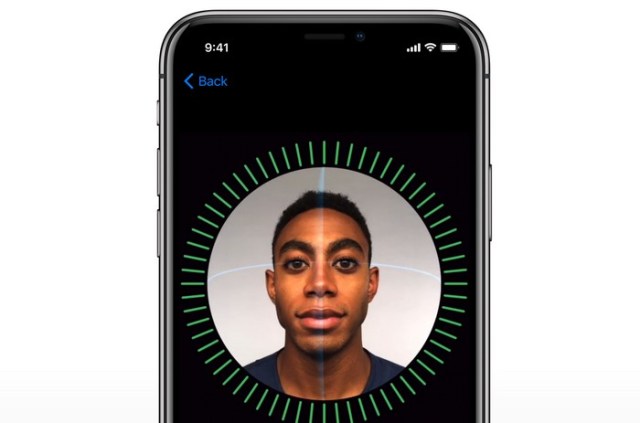Firma Apple opublikowała wiele ważnych komunikatów na swojej dorocznej konferencji WWDC w tym roku, a jednym z najważniejszych wydarzeń było oczywiście odsłonięcie systemu iOS 10. Nowa aktualizacja systemu iOS miała przynieść szerokie zmiany, a po jej wyglądzie nie rozczarowała
Wraz z ogłoszeniem, Apple wydało także pierwszą wersję iOS 10 Beta 1 dla programistów.
Urządzenia kompatybilne z iOS 10
Zanim przystąpisz do instalacji, sprawdź, czy urządzenie iDevice jest kompatybilne z nową wersją na iOS:
- iPhone 5, 5s, 5c, SE, 6, 6 Plus, 6s, 6s Plus.
- iPad mini 2, mini 3, mini 4, Air, Air 2, 4. generacji, Pro 9.7, Pro 12.9.
- iPod Touch 6. generacji.
Rzeczy, których będziesz potrzebować
Oto kilka rzeczy, które musisz pobrać i zainstalować aktualizację do iOS 10 beta 1:
- Konto programisty Apple ID (dostępne w cenie 99 USD / rok)
- Zgodne urządzenie z systemem iOS
- Windows PC lub Mac
Zainstaluj iOS 10 beta 1 na swoim iDevice
Wszystko gotowe do zainstalowania iOS 10 na iPhonie, iPadzie lub iPodzie Touch?
Uwaga: przed rozpoczęciem instalacji iOS 10 beta na urządzeniu powinieneś wykonać kopię zapasową swojego urządzenia. iCloud->Utwórz kopię zapasową teraz lub w iTunes, na wypadek gdyby coś poszło nie tak.
Zarejestruj swoje urządzenie dla deweloperów
Po pierwsze, będziesz musiał zarejestrować swój iPhone na stronie programisty Apple:
1. Będziesz potrzebował swojego UDID iPhone’a (unikalnego identyfikatora urządzenia), aby połączyć iPhone’a z komputerem PC lub Mac i otworzyć iTunes.
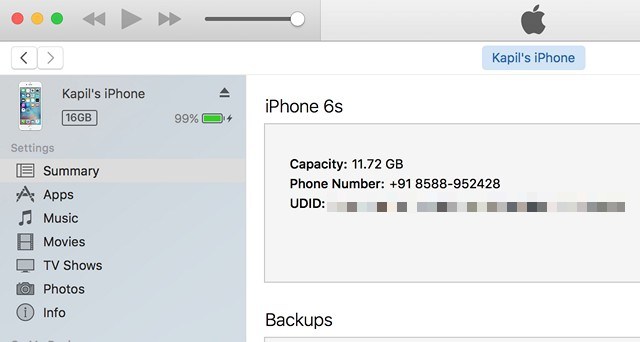
2. Otwórz stronę internetową Apple Developer i zaloguj się na swoje konto programisty Apple ID.
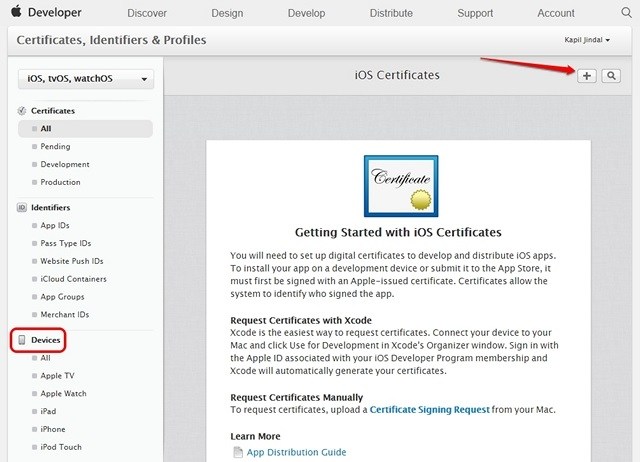
3. Następnie kliknij przycisk Plus w prawym górnym rogu i wprowadź dane urządzenia, takie jak nazwa i identyfikator UDID skopiowany wcześniej.
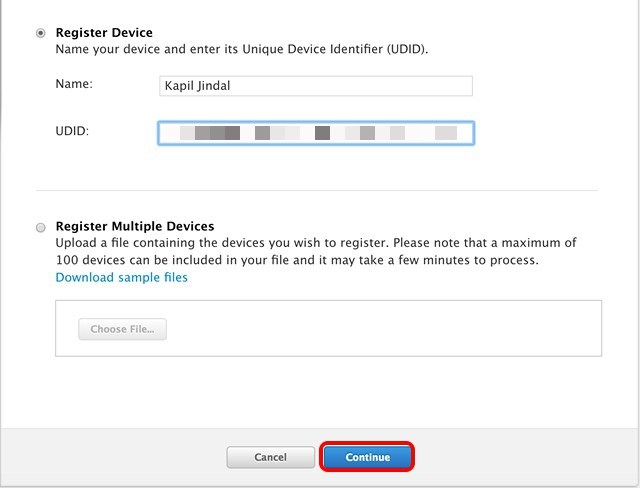
4. Twój iPhone zostanie następnie dodany do Twojego konta programisty. Pliki do pobrania, aby uzyskać plik konfiguracyjny OTA systemu iOS 10 lub obrazy przywracania wersji beta systemu iOS 10.
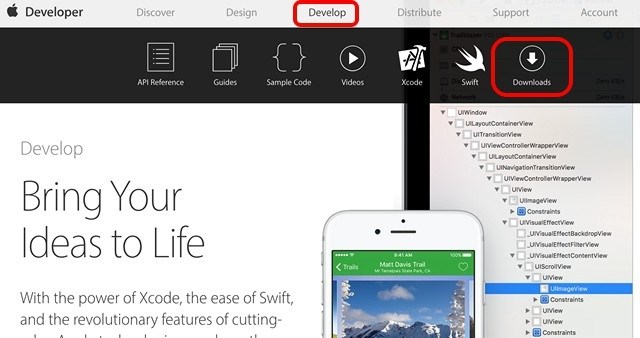
Uwaga: Możesz zarejestrować do 100 urządzeń każdego typu: iPhone, iPad, iPod Touch Apple Watch i Apple TV.
Metoda 1: Pobierz aktualizację do systemu iOS 10 beta 1 jako OTA
1. Po zarejestrowaniu iPhone’a na stronie programisty Apple przejdź do sekcji iOS 10 beta w Develop->Pobieranie i dotknij menu rozwijanego. Pierwszą opcją w menu będzie „Profil konfiguracji”.
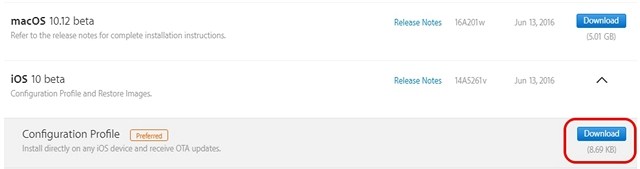
2. Po zakończeniu  otwórz plik na swoim iPhonie i dotknij przycisku „Zainstalować”.
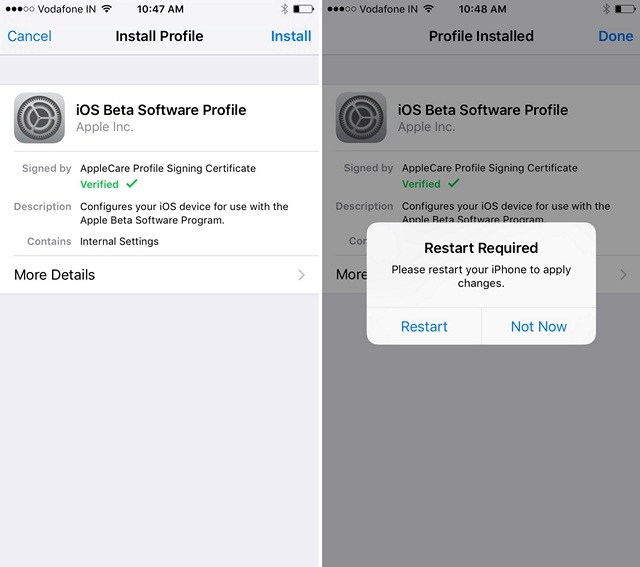
3. Po ponownym uruchomieniu iPhone’a przejdź do Ustawienia->Ogólne->Aktualizacja oprogramowania.
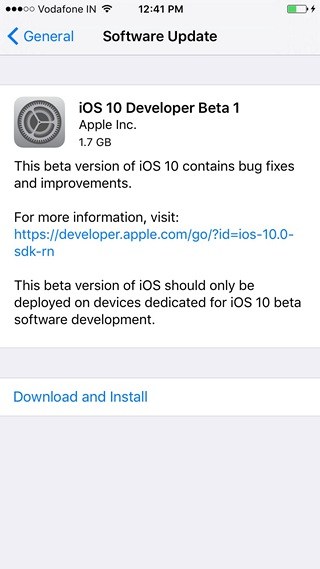
Uwaga: system iOS 10 Beta 1 OTA ma rozmiar 1,7 GB na iPhone’a 6s, a rozmiar powinien być mniej więcej taki sam dla innych urządzeń.
4. iOS 10 Beta 1 powinien rozpocząć pobieranie.
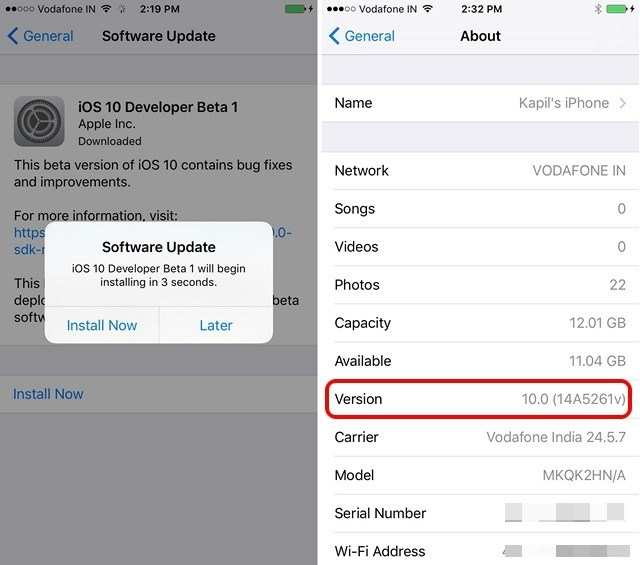
Metoda 2: Wypalenie obrazu przywracania systemu iOS 10 Beta 1
1. W przypadku tej metody należy pobrać obraz przywracania systemu iOS 10 Beta 1 odpowiadający urządzeniu iDevice w programie Develop->Pobiera stronę na stronie programisty Apple.
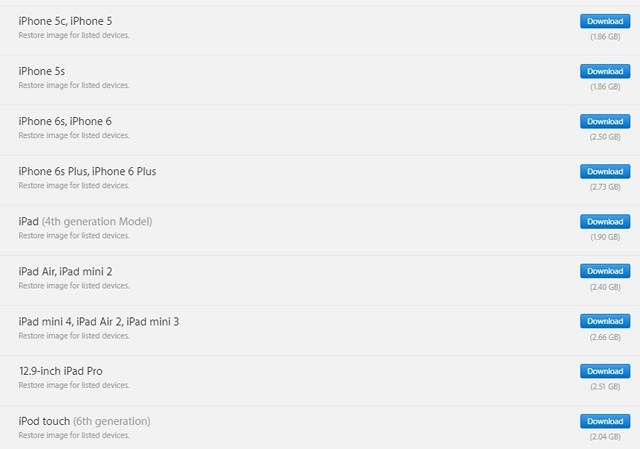
Uwaga: Jeśli korzystasz z komputera Mac, musisz także zainstalować pakiet beta SDK Xcode 8, który można pobrać z tej samej strony, co powyżej.
2. Po pobraniu plików obrazów otwórz program iTunes i podłącz iPhone’a do komputera. Następnie naciśnij opcję Przytrzymaj na komputerze Mac i Shift na komputerze z systemem Windows i kliknij opcję „Sprawdź aktualizacje” w iTunes.
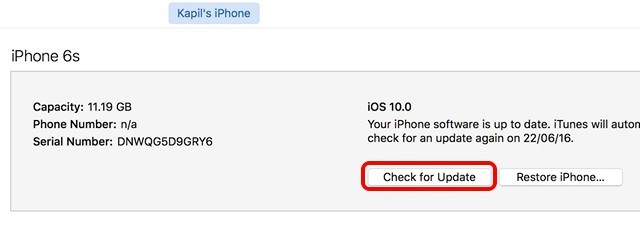
Uwaga: zawsze możesz wybrać opcję â € žRestore iPhoneâ € ť, ale spowoduje to sformatowanie urządzenia na nowy
3. Powinno to otworzyć okno dialogowe, w którym można wybrać pobrany obraz przywracania.
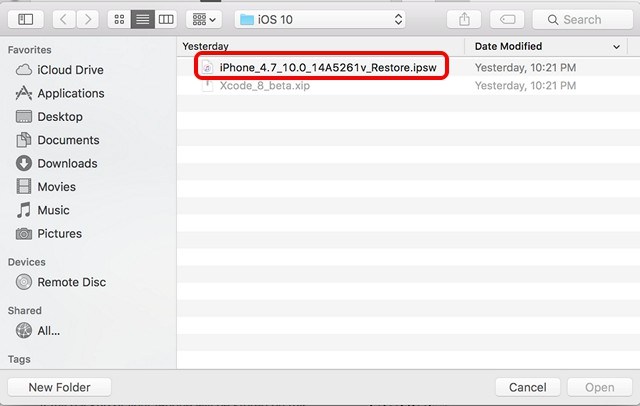
Wypróbuj pierwszą wersję beta na iOS na iPhonie, iPadzie lub iPodzie Touch
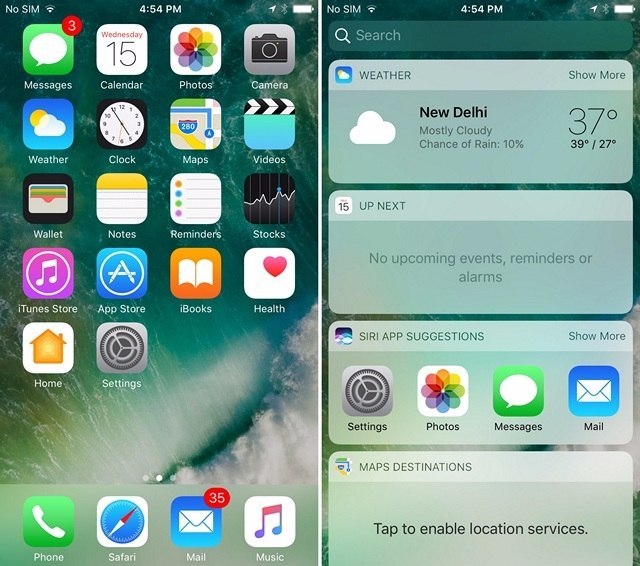
Chociaż nie zalecamy używania systemu iOS 10 beta jako codziennego sterownika, jest on zaskakująco solidny w przypadku pierwszej wersji beta.